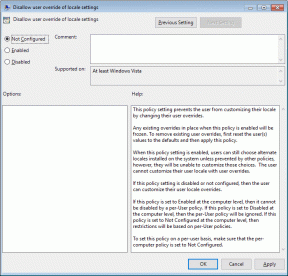Како користити говорну пошту (превозник и уживо) на иПхоне-у
Мисцелланеа / / December 04, 2023
Ако сте икада пропустили позив на свом иПхоне-у, морате знати да говорна пошта може да вам помогне да се вратите пријатељима и породици на време. Говорна пошта омогућава људима који покушавају да вас позову да сниме и оставе поруку ако не можете да присуствујете позиву. Ево комплетног водича о томе како да користите говорну пошту на вашем иПхоне-у.

Постоје две врсте функција говорне поште на вашем иПхоне-у: Царриер и Ливе Воицемаил. Први вам обезбеђује ваш оператер, а други долази са вашим иПхоне-ом (који користи иОС 17 и новије верзије). Хајде да заронимо и научимо о њима детаљно.
Разлика између оператера и говорне поште уживо
Говорну пошту оператера обезбеђује ваш провајдер сервиса. Кад год сте недоступни, ваш позив ће бити прослеђен на говорну пошту вашег мобилног оператера, а одатле можете да слушате поруке које остављају ваши најмилији на захтев. Говорна пошта оператера се чува на његовом серверу до 30 дана.

С друге стране, говорна пошта уживо је функција на вашем иПхоне-у. Када је укључено, свако ко позове, а ако нисте у могућности да преузмете позив, биће послат на говорну пошту уживо. У међувремену, можете видети транскрипт поруке коју остављају у реалном времену на екрану вашег иПхоне-а.
И док слушате говорну пошту уживо, још увек можете да додирнете прихвати и прихватите позив. За разлику од говорне поште оператера, говорна пошта уживо се чува локално на вашем иПхоне-у без временског ограничења. Функција је слична старим телефонским секретарицама, али са транскрипцијом.
Искључите прослеђивање позива
Пре него што погледамо како да подесите говорну пошту на вашем иПхоне-у, хајде да прво искључимо прослеђивање позива на вашем иПхоне-у. Јер када је прослеђивање позива укључено, ако нисте у могућности да примате позиве, позив ће бити прослеђен на број који сте подесили уместо на говорну пошту. Ево једноставних корака које треба предузети.
Корак 1: Покрените апликацију Подешавања на вашем иПхоне-у и додирните Телефон.
Корак 2: Додирните Прослеђивање позива.

Корак 3: Додирните и искључите прекидач за прослеђивање позива.

Како да подесите говорну пошту оператера на иПхоне-у
Говорна пошта је згодна функција, јер може снимити важну поруку када сте ван мреже или недоступни. И можете преслушати те снимке и одлучити да ли да позовете особу назад или не. Подешавање говорне поште на вашем иПхоне-у је једноставно. Ево корака које треба пратити.
1. Унесите број говорне поште вашег оператера
Да бисте активирали говорну пошту мобилног оператера, позовите број који вам је дао мрежни провајдер. Хајде да погледамо кораке.
Корак 1: Отворите апликацију за телефон и идите на бројчаник.
Корак 2: Унесите број који вам је дао мобилни оператер и додирните позив.
Савет: Број за активирање говорне поште се разликује од провајдера до провајдера; можете сазнати тако што ћете контактирати свог оператера. А број за активирање говорне поште који пружа оператер обично почиње са * и завршава се са #.
Корак 3: Након успешне активације, добићете поруку на екрану; додирните Одбаци.

2. Коришћење говорне поште у апликацији за телефон
Неки оператери подржавају визуелну говорну пошту. Визуелна говорна пошта није ништа друго до поједностављен начин приступа говорној пошти директно са картице Говорна пошта у апликацији Телефон. Можете подесити говорну пошту пратећи горенаведену методу; међутим, ако ваш оператер подржава визуелну говорну пошту, можете је подесити и пратећи ове кораке.
Корак 1: Отворите апликацију Телефон на свом иПхоне-у и додирните Говорна пошта.

Корак 2: Додирните Подеси сада.

Корак 3: Сада унесите лозинку по свом избору и тапните на Готово. И то је то; сада је ваша говорна пошта спремна.

Подесите говорну пошту уживо
Без обзира да ли ваш оператер подржава услугу говорне поште или не, и даље можете бесплатно да користите Аппле-ову функцију говорне поште уживо на свом иПхоне-у. Попут говорне поште мобилног оператера, свако ко вас позове може оставити говорну поруку ако сте недоступни. Хајде да научимо како да активирамо говорну пошту уживо на вашем иПхоне-у.
Корак 1: Отворите апликацију Подешавања на вашем иПхоне-у; померите се надоле и додирните Телефон.
Корак 2: Додирните Ливе говорна пошта.

Корак 3: Додирните и укључите прекидач за говорну пошту уживо. И то је то.

Слушајте говорну пошту на иПхоне-у
Приступ и слушање говорне поште је једноставан на вашем иПхоне-у и обавештава вас о пропуштеним позивима и важним порукама. Постоје два начина за слушање говорне поште на вашем иПхоне-у. Ево корака које треба пратити.
Метод 1: Позовите говорну пошту притиском на 1
Корак 1: Отворите апликацију Телефон на свом иПхоне-у и идите на бројчаник.
Корак 2: Додирните и држите 1 да бисте позвали говорну пошту. Сада пратите упутства за слушање говорне поште.

Метод 2: Пусти са картице говорне поште (за визуелну говорну пошту/уживу говорну пошту)
Ако ваш оператер подржава визуелну говорну пошту, можете да приступите или слушате говорну пошту са картице Говорна пошта на вашем иПхоне-у. Ево како да слушате своју визуелну говорну пошту или говорну пошту уживо.
Корак 1: Покрените апликацију Телефон на свом иПхоне-у и идите на картицу Говорна пошта.
Корак 2: Додирните говорну пошту коју желите да чујете.
Корак 3: Додирните дугме за репродукцију да бисте преслушали говорну пошту.
Белешка: Говорна пошта се подразумевано репродукује преко слушалице вашег иПхоне-а; додирните дугме звучника да бисте слушали без употребе руку.

Обришите или избришите говорну пошту на иПхоне-у
Свака говорна пошта (осим говорне поште уживо) коју примите чува се на серверу оператера. Неки оператери дозвољавају складиштење 40 порука, а други до 40 порука током 30 дана. Дакле, боље је да их избришете након слушања, или људи који вас зову неће моћи да оставе поруку; уместо тога, чуће пуну поруку говорне поште. Пратите ове кораке да бисте избрисали говорну пошту са свог иПхоне-а.
Метод 1: Позовите говорну пошту и избришите је (за говорну пошту оператера)
Корак 1: Отворите апликацију Телефон на свом иПхоне-у и идите на бројчаник.
Корак 2: Додирните и држите 1 да бисте позвали говорну пошту. Сада пратите упутства и у складу са тим избришите говорну пошту.

Метод 2: Избришите са картице говорне поште (за визуелну/живу говорну пошту)
За разлику од нормалне говорне поште, визуелна говорна пошта или говорна пошта уживо примљена на ваш иПхоне се чувају у локалној меморији вашег иПхоне-а. Они могу преузети простор за складиштење на вашем иПхоне-у. Пратите ове кораке да бисте их избрисали.
Корак 1: Покрените апликацију Телефон на свом иПхоне-у и идите на картицу Говорна пошта.
Корак 2: Додирните говорну пошту коју желите да избришете.
Корак 3: Додирните икону корпе да избришете говорну пошту.
Савет: Такође можете да делите говорну пошту са другим апликацијама за размену порука додиром на дугме Дели.

Мораш прочитати: Најважније исправке за говорну пошту која не ради на иПхоне-у.
Како да поправите говорну пошта која не ради
Ако имате потешкоћа са коришћењем функције говорне поште (носач и говорна пошта уживо) на вашем иПхоне-у, увек можете да контактирате свог мобилног оператера или Аппле подршку за додатну помоћ. Међутим, ево неких поправки које можете покушати и уштедети време. Погледајмо их.
1. Искључите прослеђивање позива
Корак 1: Покрените апликацију Подешавања на вашем иПхоне-у и додирните Телефон.
Корак 2: Додирните Прослеђивање позива.

Корак 3: Додирните и искључите прекидач за прослеђивање позива.

2. Укључите режим летења
Корак 1: Превуците надоле из десног угла вашег иПхоне-а да бисте приступили контролном центру. На иПхоне-у са Тоуцх ИД-ом, превуците нагоре од дна.
Корак 2: Додирните икону Режим летења. Сачекајте неколико секунди и поново додирните да бисте га искључили.

Такође прочитајте: Шта се дешава када ресетујете мрежна подешавања
3. Ресетујте мрежна подешавања
Понекад вас ресетовање мрежних подешавања може извући из многих проблема везаних за мрежу на вашем иПхоне-у, укључујући проблеме са говорном поштом. Пратите ове кораке.
Корак 1: Отворите апликацију Подешавања на вашем иПхоне-у и додирните Опште.
Корак 2: Померите се надоле и додирните „Пренеси или ресетуј иПхоне“.

Корак 3: Додирните Ресетуј.
Корак 4: Сада додирните Ресетуј мрежна подешавања.

Корак 5: Унесите лозинку за ваш иПхоне.
Корак 6: Додирните Ресетуј мрежна подешавања. И то је то.

4. Промените језик и регион
Функција говорне поште уживо на иПхоне-у доступна је у САД и Канади. Дакле, ако имате проблема са коришћењем говорне поште уживо, можете да проверите подешавања језика и региона. Ево једноставних корака које треба предузети.
Корак 1: Отворите апликацију Подешавања и тапните на Опште.
Корак 2: Додирните Језик и регион.

Корак 3: Додирните Додај језик.
Корак 4: Потражите енглески и додирните и изаберите енглески (САД).

Корак 5: Сада додирните Регион.
Корак 6: Потражите „Сједињене Америчке Државе“ или „Канада“ и додирните да бисте их изабрали.
Поново покрените иПхоне. А сада би функција говорне поште уживо на вашем иПхоне-у требало да ради.

Користите говорну пошту на свом иПхоне-у
Говорна пошта је одличан комуникациони алат за проверу пропуштених позива и важних порука које су оставили ваши најмилији. Али имајте на уму да се функција говорне поште ослања на многе ствари, на пример да ли је прослеђивање позива искључено или не, да ли имате простора у говорној пошти, ваш регион итд. Надамо се да вам је овај чланак помогао да подесите и слушате говорну пошту на вашем иПхоне-у.
Последњи пут ажурирано 30. новембра 2023
Горњи чланак може садржати партнерске везе које помажу у подршци Гуидинг Тецх. Међутим, то не утиче на наш уреднички интегритет. Садржај остаје непристрасан и аутентичан.